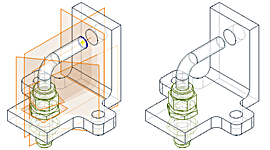
So legen Sie die Sichtbarkeit mithilfe des Kontextmenüs fest
Sie können die Sichtbarkeit für beliebige dieser ausgewählten Elemente mithilfe einer Option im Kontextmenü ein- bzw. ausschalten.
- Wählen Sie im Browser oder Grafikfenster mindestens ein Arbeitselement, eine Skizze oder eine Fläche aus.
- Klicken Sie mit der rechten Maustaste, und wählen Sie Sichtbarkeit. Entfernen Sie das Häkchen, um die Sichtbarkeit auszuschalten.
- Wählen Sie zum Einschalten der Sichtbarkeit mindestens ein Arbeitselement, eine Skizze oder eine Fläche im Browser aus, klicken Sie mit der rechten Maustaste, und wählen Sie Sichtbarkeit.
Anmerkung: Halten Sie zum Auswählen mehrerer Arbeitselemente beim Klicken die STRG-Taste gedrückt.
So legen Sie die Sichtbarkeit von Arbeitselementen im Browser fest
Sie können die Sichtbarkeit im Browser ein- oder ausschalten. Diese Einstellung wirkt sich nur auf den Browser und nicht auf das Grafikfenster aus.
- Klicken Sie zum Ausblenden von Arbeitselementen auf das Symbol des Browser-Filters, und wählen Sie Arbeitselemente ausblenden.
- Klicken Sie zum Anzeigen von Arbeitselementen auf das Symbol des Browser-Filters, und entfernen Sie das Häkchen.
So legen Sie die Sichtbarkeit mithilfe des Menüs Ansicht fest
Sie können die Sichtbarkeit von Skizzen, Flächen und Kategorien von Arbeitselementen ein- und ausschalten. Skizzen, Flächen und Arbeitselemente sind vorgabegemäß sichtbar.
- Klicken Sie in der Multifunktionsleiste auf Registerkarte Ansicht
 Gruppe Sichtbarkeit
Gruppe Sichtbarkeit  Objektsichtbarkeit.
Objektsichtbarkeit. - Entfernen Sie in der Dropdown-Liste das Häkchen, um Arbeitsgeometrie, Flächen oder Skizzen auszublenden. Wählen Sie die Option zum Aktivieren der Sichtbarkeit.
Browser-Symbole zeigen den im Menü Ansicht ausgewählten Sichtbarkeitsstatus an.
Anmerkung: Um die Sichtbarkeit im Browser oder Grafikfenster wieder an- bzw. auszuschalten, legen Sie die Option zuerst im Menü Ansicht fest.